Sobre as configurações de quadro
Embora a barra de ferramentas de contexto da Ferramenta Texto de quadro permita definir o número de colunas de quadros a serem usadas, você também pode fazer isso e muito mais no painel Quadro de texto. Cor de traçado/preenchimento do quadro de texto, inserções, larguras irregulares de coluna e medianiz, regras de coluna, bem como controle de alinhamento vertical e uma grade de linha de base podem ser definidos.
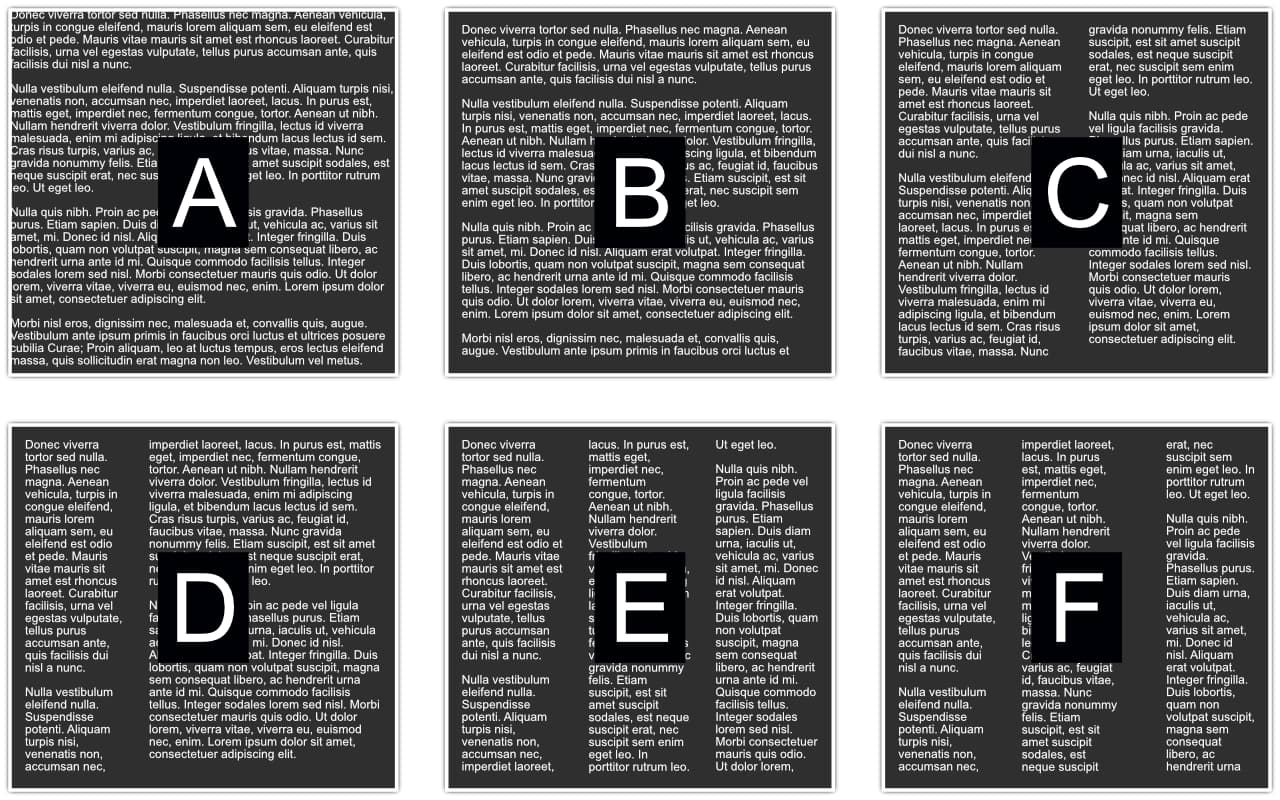
O Publisher lembrará as últimas configurações de quadro aplicadas para novos quadros de texto. Se você fluir texto automaticamente para os quadros de texto gerados, os novos quadros adotam a configuração do quadro de texto 'pai'.
Observe que cada quadro mantém suas próprias propriedades de quadro independentes. Como resultado, você pode editar qualquer quadro de texto selecionado para alterar sua configuração apenas para esse quadro.
Você pode copiar e colar configurações de quadro de texto de um quadro de origem para um ou mais quadros de texto de destino selecionados, e também salvar qualquer quadro de texto como um ativo no painel Ativos em uma categoria personalizada, por exemplo, MyTextFrames.